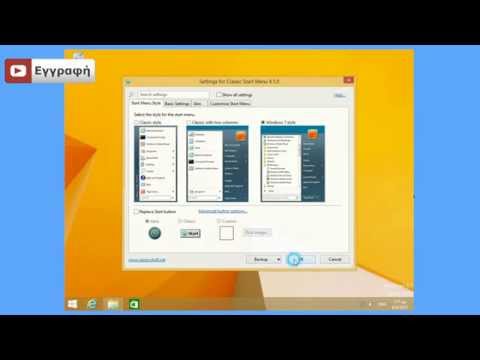
Η νέα οθόνη έναρξης των Windows 8 σηματοδότησε την πρώτη φορά που η Microsoft ανανέωσε πλήρως τον τρόπο με τον οποίο οι χρήστες ανοίγουν εφαρμογές τα τελευταία χρόνια. Πριν από την εισαγωγή του, οι χρήστες έπρεπε να κάνουν κλικ στο κουμπί Έναρξη ή να πατήσουν το πλήκτρο Windows, για να αποκτήσουν πρόσβαση σε ένα μικρό μενού που περιέχει όλα τα πρόσφατα χρησιμοποιημένα προγράμματα τους, μαζί με μια λίστα με κάθε πρόγραμμα που εγκατέστησαν στον υπολογιστή τους. Φυσικά, οι χρήστες συνηθίστηκαν σε αυτό. Ενώ οι χρήστες δεν μπορούν να προσθέσουν πλήρως τη λειτουργικότητα χωρίς εργαλεία τρίτων, η Microsoft επιτρέπει στους χρήστες να παρακάμπτουν την οθόνη έναρξης στα Windows 8.1. Δείτε πώς μπορείτε να απενεργοποιήσετε την οθόνη έναρξης στα Windows 8.1 και να πραγματοποιήσετε εκκίνηση απευθείας στην επιφάνεια εργασίας.
μεταβείτε στο Οθόνη έναρξης.

Ανοίξτε την επιφάνεια εργασίας από κάνοντας κλικ ο Επιτραπέζιο ζωντανό πλακίδιο ή πληκτρολογώντας «Επιφάνεια εργασίας» με ανοιχτή την οθόνη έναρξης.

Κάντε δεξί κλικ σε μια κενή ενότητα των Windows Γραμμή εργασιών από στην επιφάνεια εργασίας. Είναι η ημιδιαφανής γραμμή στο κάτω μέρος της επιφάνειας εργασίας που εμφανίζει την τρέχουσα ώρα και τυχόν εφαρμογές της επιφάνειας εργασίας που έχετε ανοίξει.

Κάντε κλικΙδιότητες.

Από το μενού Ιδιότητες, κάντε κλικ στο Πλοήγηση. Είναι η καρτέλα δεύτερη από το αριστερό εσωτερικό του παραθύρου της γραμμής εργασιών και των ιδιοτήτων πλοήγησης.

Κάτω από τις επιλογές οθόνης Έναρξη στο μενού πλοήγησης, Κάντε κλικ το πλαίσιο ελέγχου δίπλα "Όταν συνδέομαι ή κλείνω όλες τις εφαρμογές σε μια οθόνη, μεταβείτε στην επιφάνεια εργασίας αντί για Έναρξη".

Οι χρήστες που προτιμούν να μην χρησιμοποιούν τα Γοητεία, τα εικονίδια για Αναζήτηση, Συσκευές και Κοινή χρήση του αναδυόμενου παραθύρου όταν τοποθετείτε το δρομέα στην επάνω δεξιά γωνία της οθόνης σας, μπορούν επίσης να τα απενεργοποιήσουν. Καταργήστε την επιλογή ο "Όταν δείχνω την επάνω δεξιά γωνία, δείξτε τις γοητείες" επιλογή κάτω από το μενού Corner Navigation.
Καταργήστε την επιλογή η επιλογή που αυτόματα εμφανίζει εφαρμογές που χρησιμοποιήθηκαν πρόσφατα όταν κάνετε κλικ στην επάνω αριστερή γωνία της οθόνης.
Κάντε κλικ το πλαίσιο ελέγχου δίπλα στην επιλογή για εμφάνιση "Εμφάνιση αυτόματης προβολής εφαρμογών όταν ξεκίνησα." Αυτό θα κρύψει όλα τα ζωντανά πλακίδια και τις εφαρμογές του μενού Έναρξη. Αντίθετα, μετάβαση στο Έναρξη θα σας δείξει μόνο μια λίστα προγραμμάτων.
Κάντε κλικ το πλαίσιο ελέγχου δίπλα "Καταγράψτε πρώτα τις εφαρμογές για επιτραπέζιους υπολογιστές στην προβολή Εφαρμογές όταν ταξινομούνται κατά κατηγορία." Με αυτήν την επιλογή, οι εφαρμογές της επιφάνειας εργασίας σας θα είναι το πρώτο πράγμα που βλέπετε στην οθόνη έναρξης, ευθυγραμμίζοντας τη λειτουργικότητά του με το παλιό μενού έναρξης.
Κάντε κλικ Εντάξει.

Τώρα, όταν εκκινείτε τον υπολογιστή σας με Windows 8.1, θα ανοίξει αυτόματα την επιφάνεια εργασίας και θα αποκρύψει τις νέες εφαρμογές που εξαρτώνται από την οθόνη έναρξης σε στυλ μετρό. Επίσης, δεν θα δείτε τα κουμπιά Charms στα δεξιά της οθόνης σας ή κατά λάθος να ανοίξετε εφαρμογές που δεν θέλετε να χρησιμοποιήσετε κάνοντας κλικ στην αριστερή γωνία.

Το αποτέλεσμα είναι μια εμπειρία χρήστη που είναι τόσο κοντά στα Windows 7 όσο οι χρήστες μπορούν να αποκτήσουν χωρίς να χρειάζεται να εγκαταστήσουν εργαλεία τρίτων. Τα Windows 8.1 είναι μια δωρεάν ενημέρωση που είναι διαθέσιμη σε όλους τους χρήστες των Windows 8, μετά την κυκλοφορία της στις 18 Οκτωβρίου.


